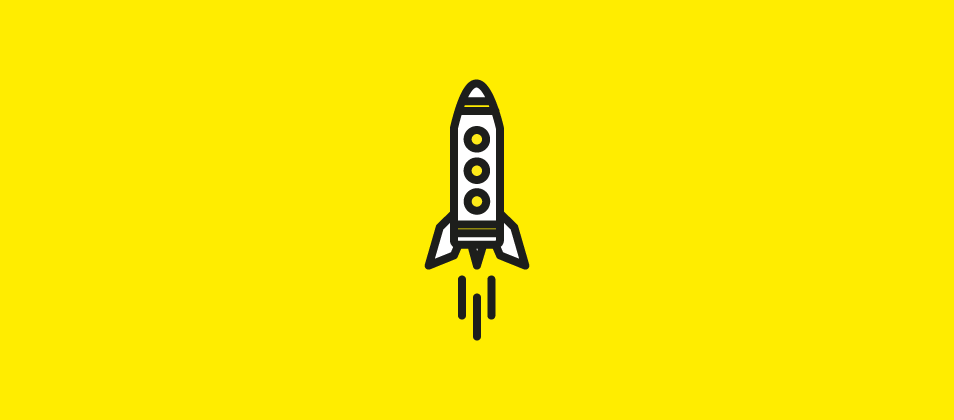Photoshop es un programa grande, demasiado grande. Lo comentaba el otro día con una amiga, que su problema es que vale para todo, desde retocar una foto hasta diseñar una web o maquetar un cartel. Pero lo más normal es que tú no lo uses para todo lo que vale, por lo que la mayoría de sus funciones te sobran.
Si quieres acelerar tu trabajo en Photoshop es importarte que pierdas un poco de tiempo al principio ordenando tu interfaz, ocultando los paneles que no necesites y dejando a mano los que sí. Y también es fundamental aprender los atajos de teclado, sobre todo para aquellas funciones que repites una y otra vez. Aquí os dejamos los atajos más comunes, los más útiles para mi, y espero que para ti también lo sean:
(Los atajos que pongo aquí son para Mac, pero el PC no son muy diferentes)
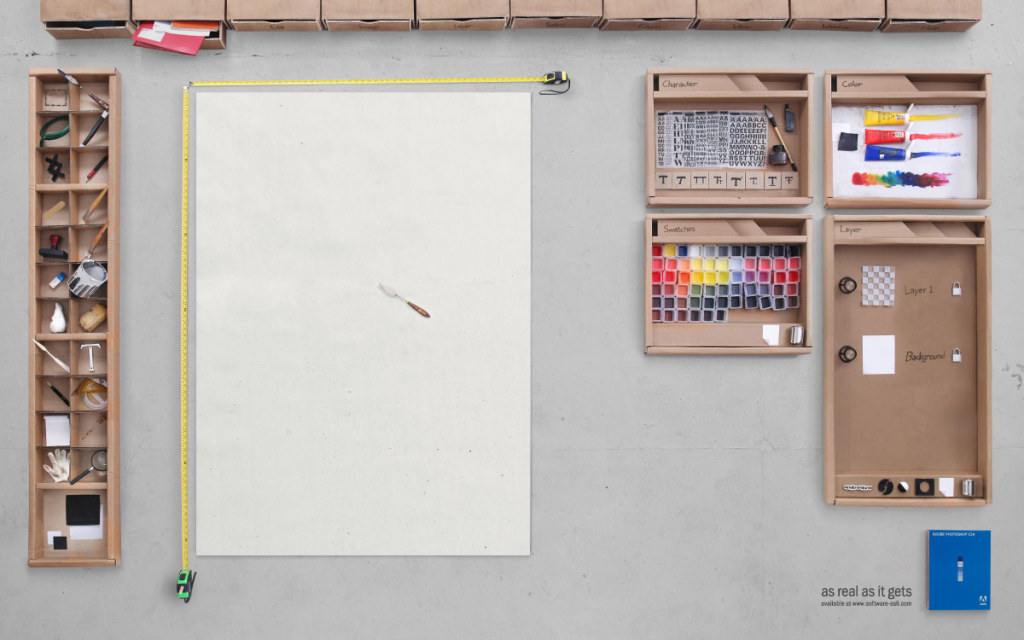
Herramientas:
Acceso rápido a las herramientas más comunes
-b: Lápiz
-v: Cursor
-z: Zoom
-c: Tijera
-(Espacio): Mano, para moverte por el documento
-t: Texto
-g: Cubo de pintura
-Cmd-t: Transformar
Con el pincel activo:
Cuando dibujas con una tableta, te encontrarás constantemente cambiando el tamaño del pincel y la dureza del mismo, optimiza este proceso:
-Ctrl+Alt+Clic: Si arrastras en el eje «y» (arriba y abajo) cambiarás la dureza del pincel, si arrastras en el eje «X» (izquierda-derecha) cambiarás su tamaño.
-Ctrl+Alt+Cmd+Clic: Selector rápido de paleta de color.
-Clic derecho: Acceso directo al panel de pinceles.
Reglas y Guías:
-Cmd+r: Sacar reglas
-Cmd+Shift+,: Mostrar/ocultar guías
Imprescindibles:
Estos son los atajos que una vez los descubres no dejarás de usar una y otra vez:
-0/9: Cambia la opacidad de la capa actual de 10 en 10, siendo 0 ->0% y 9->90%
-Alt+Click: Cuentagotas para selecionar colores
-Ctrl+Shift+N: Crear nueva capa
-X: cambia el color de fondo por el frontal
-Tab: Ocultar/mostrar paneles, muy útil para ver el resultado de tu trabajo sin distracciones
+1:
No es exactamente un atajo de teclado, pero es una función de photoshop utilísima que no todo el mundo conoce. En el panel de capas, si presionas «Shift» en la linea que divide dos capas, verás que cambia el cursor, haz clic y automáticamente la capa inferior se convertirá en máscara de la inferior.
Si te cuesta recordar estos atajos, puedes imprimirte esta infografía de Zerolag y colgártela cerca de tu espacio de trabajo:
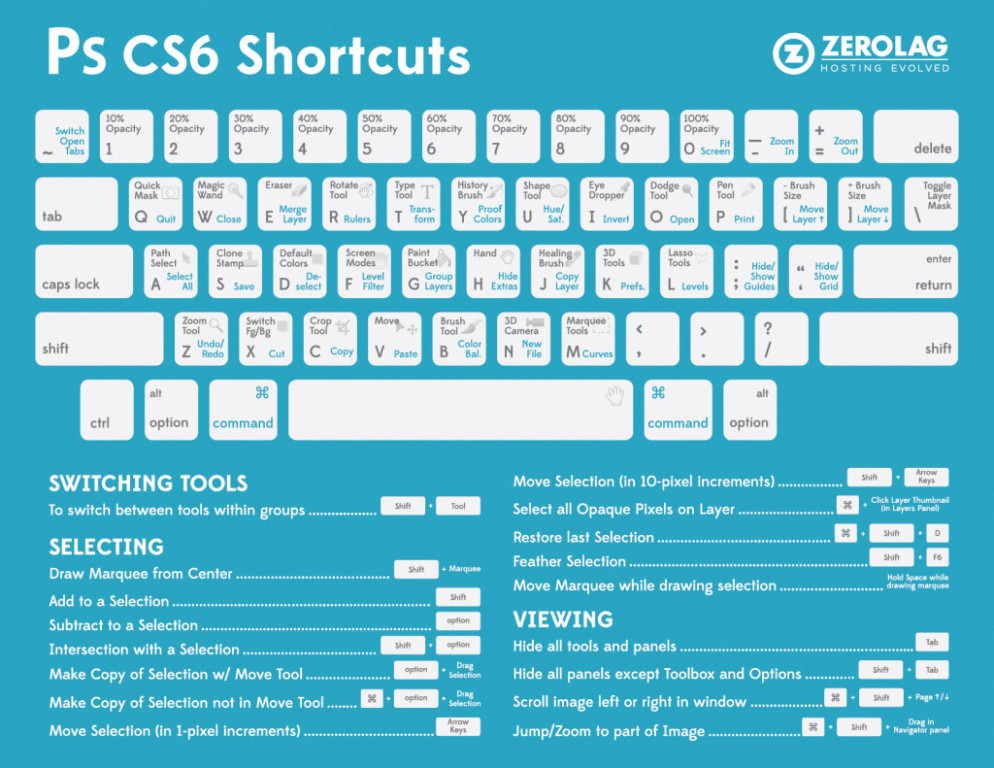
Si conoces más atajos fundamentales, déjalos en los comentarios :)